جریان آشفته بر روی یک پله رو به عقب
معرفی
گام رو به عقب برای مدت طولانی یک مورد معیار اصلی در دینامیک سیالات محاسباتی بوده است. هندسه در شکل 1 نشان داده شده است .
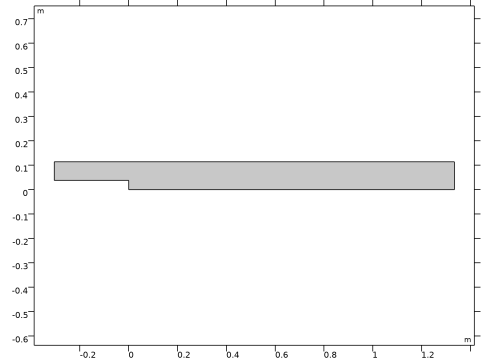
شکل 1: هندسه پشتی. ابعاد در واحدهای SI.
جریان کانال کاملا توسعه یافته از سمت چپ وارد دامنه می شود. هنگامی که جریان به پله می رسد، جدا می شود و یک منطقه گردش مجدد در پشت پله تشکیل می شود. به دلیل گسترش کانال، جریان کند می شود و در نهایت دوباره وصل می شود. میدان جریان در شکل 2 نمایش داده شده است .
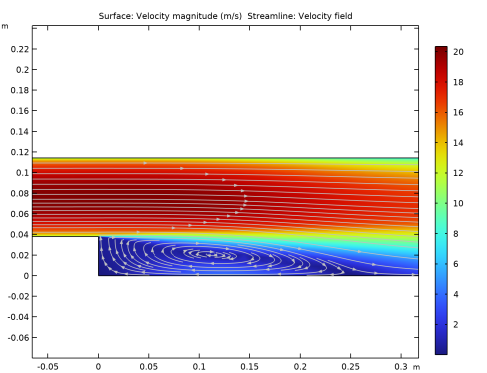
شکل 2: میدان جریان حاصل.
اگرچه میدان جریان ساده به نظر می رسد، اما برای مدل های آشفتگی که از توابع دیوار استفاده می کنند، چالشی است. دلیل آن این است که توابع دیوار با فراخوانی مفروضات تعادلی به دست می آیند. جداسازی و اتصال مجدد به این مفروضات پایبند نیستند و بنابراین باید با آزمایشهای عددی ادعا کرد که توابع دیوار میتوانند نتایج دقیقی را ارائه دهند حتی اگر مفروضات نظری زیربنایی کاملاً برآورده نشده باشند. انگیزه آزمایش این واقعیت است که جریان با جداسازی و اتصال مجدد بعدی در بسیاری از کاربردهای مهندسی از اهمیت مرکزی برخوردار است.
تعریف مدل
داده های مدل از Ref. 1 . پارامترها در جدول 1 آورده شده است . عدد رینولدز بر اساس U av و ارتفاع پله، S، 47625 است و بنابراین جریان به وضوح آشفته است.
ویژگی | ارزش | شرح |
اس | 0.0381 متر | ارتفاع پله |
h c | 2 · S | ارتفاع کانال ورودی |
اچ | 3 · S | ارتفاع کانال خروجی |
L1 | 0.3048 متر | طول کانال ورودی |
L2 | 1.3335 متر | طول کانال خروجی |
r | 1.23 کیلوگرم در متر مکعب | تراکم |
متر | 1.79·10 -5 | ویسکوزیته دینامیکی |
Re | 47625 | عدد رینولدز |
U av | Re· m/r/ S | میانگین سرعت ورودی |
نتایج و بحث
همانطور که در شکل 3 نشان داده شده است ، طول چرخش نرمال شده توسط ارتفاع پله نزدیک به 6.7 می شود . مرجع. 2 نتیجه آزمایشی 7.1 را می دهد . نتیجه ارائه شده توسط COMSOL Multiphysics به خوبی در محدوده نشان داده شده توسط تحقیقات دیگر است (رجوع کنید به مرجع 1 و مرجع 3 ). طول جداسازی در Ref. 1 بین 6.12 و 7.24 است . در Ref. 3 ، طول چرخش بین 5.4 و 7.1 به دست می آید. علاوه بر این، Ref. 3نشان می دهد که طول چرخش می تواند به طور قابل توجهی با تغییر برخی جزئیات اجرا در عملکرد دیوار متفاوت باشد.
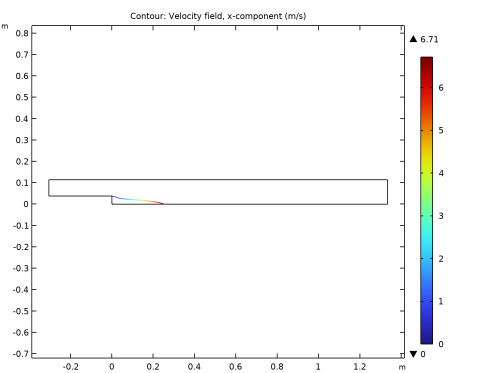
شکل 3: نمودار کانتور سرعت جریان برابر با صفر، رنگ شده با x/S که در آن S ارتفاع پله است.
در نهایت، توجه داشته باشید که طول چرخش می تواند به طور قابل توجهی با وضوح مش تغییر کند. اگر مش تصفیه شود، نتیجه فعلی تغییر چندانی نمیکند، اما مشهای درشتتر میتوانند طولهای چرخش بسیار متفاوتی تولید کنند. این امر بر لزوم اطمینان از اینکه مش به اندازه کافی خوب است تأکید می کند.
نکاتی درباره پیاده سازی COMSOL
دو جنبه از گام رو به عقب وجود دارد که نیاز به توجه ویژه دارد.
نسل مش
مهم است که یک شبکه به اندازه کافی ریز در نقطه جداسازی اعمال شود تا ایجاد لایه برشی به طور دقیق ثبت شود. همچنین باید به خاطر داشت که هم میدان جریان و هم متغیرهای آشفتگی میتوانند شیبهای قوی نزدیک به دیوارها داشته باشند و مش باید به اندازه کافی خوب باشد تا این گرادیانها را نشان دهد.
شرایط مرزی ورودی
برای شبیهسازی جریان کانال کاملاً توسعهیافته که وارد دامنه میشود، گزینه جریان کاملاً توسعهیافته را در شرایط مرزی ورودی انتخاب کنید و یک سرعت ورودی متوسط U av را بر اساس عدد رینولدز اعمال کنید.
منابع
1. 1st NAFEMS Workbook از نمونه های CFD. جریانهای داخلی دوبعدی آرام و آشفته ، NAFEMS، 2000.
2. J. Kim, SJ Kline, and JP Johnston, “Investigation of a Reattaching Turbulent Shear Layer: Flow Over a Backward Facing Step”, Transactions of the ASME , vol. 102، ص. 302، 1980.
3. D. Kuzmin، O. Mierka و S. Turek، “در مورد پیاده سازی مدل آشفتگی k – ε در حل کننده های جریان تراکم ناپذیر بر اساس گسسته سازی المان محدود”، Int’l J Computing Science and Mathematics ، جلد. 1، نه 2-4، صفحات 193-206، 2007.
مسیر کتابخانه برنامه: CFD_Module/Verification_Examples /turbulent_backstep
دستورالعمل های مدل سازی
از منوی File ، New را انتخاب کنید .
جدید
در پنجره جدید ، روی  Model Wizard کلیک کنید .
Model Wizard کلیک کنید .
مدل جادوگر
1 | در پنجره Model Wizard روی |
2 | در درخت Select Physics ، Fluid Flow>Single-Phase Flow>Turbulent Flow>Turbulent Flow، k- ε (spf) را انتخاب کنید . |
3 | روی افزودن کلیک کنید . |
4 |
5 | در درخت انتخاب مطالعه ، General Studies>Stationary را انتخاب کنید . |
6 |
تعاریف جهانی
پارامترهای 1
1 | در پنجره Model Builder ، در قسمت Global Definitions روی Parameters 1 کلیک کنید . |
2 | در پنجره تنظیمات برای پارامترها ، بخش پارامترها را پیدا کنید . |
3 | در جدول تنظیمات زیر را وارد کنید: |
نام | اصطلاح | ارزش | شرح |
اس | 0.0381 [m] | 0.0381 متر | ارتفاع پله |
hc | 0.0762 [m] | 0.0762 متر | ارتفاع کانال ورودی |
اچ | 0.1143 [m] | 0.1143 متر | ارتفاع کانال خروجی |
L1 | 0.3048 [m] | 0.3048 متر | طول کانال ورودی |
L2 | 1.3335 [m] | 1.3335 متر | طول کانال خروجی |
من میدهم | 1.23 [kg/m^3] | 1.23 کیلوگرم بر متر مکعب | تراکم |
خفه کردن | 1.79e-5[Pa*s] | 1.79E-5 Pa·s | ویسکوزیته دینامیکی |
Re | 47625 | 47625 | عدد رینولدز |
UAV | Re*muf/rhof/S | 18.191 متر بر ثانیه | میانگین سرعت ورودی |
هندسه 1
مستطیل 1 (r1)
1 | در نوار ابزار Geometry ، روی |
2 | در پنجره تنظیمات برای Rectangle ، بخش Size and Shape را پیدا کنید . |
3 | در قسمت متن Width ، L1+L2 را تایپ کنید . |
4 | در قسمت متن ارتفاع ، hc را تایپ کنید . |
5 | قسمت Position را پیدا کنید . در قسمت متن x ، -L1 را تایپ کنید . |
6 | در قسمت متن y ، S را تایپ کنید . |
مستطیل 2 (r2)
1 | در نوار ابزار Geometry ، روی |
2 | در پنجره تنظیمات برای Rectangle ، بخش Size and Shape را پیدا کنید . |
3 | در قسمت متن Width ، L2 را تایپ کنید . |
4 | در قسمت متن ارتفاع ، S را تایپ کنید . |
5 |
لبه های کنترل مش 1 (mce1)
1 | در نوار ابزار Geometry ، روی |
2 | در باله شی ، فقط مرز 6 را انتخاب کنید. |
با استفاده از پنجره Selection List ممکن است انتخاب مرز صحیح آسان تر باشد . برای باز کردن این پنجره، در نوار ابزار Home روی Windows کلیک کرده و Selection List را انتخاب کنید . (اگر از دسکتاپ کراس پلتفرم استفاده می کنید، ویندوز را در منوی اصلی پیدا می کنید.)
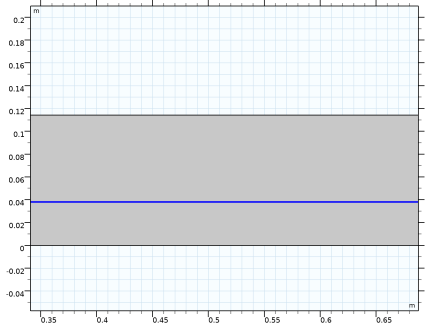
3 | در نوار ابزار Geometry ، روی |
4 |
مواد
مواد 1 (mat1)
1 | در پنجره Model Builder ، در قسمت Component 1 (comp1) روی Materials راست کلیک کرده و Blank Material را انتخاب کنید . |
2 | در پنجره تنظیمات برای Material ، قسمت Material Contents را پیدا کنید . |
3 | در جدول تنظیمات زیر را وارد کنید: |
ویژگی | متغیر | ارزش | واحد | گروه اموال |
تراکم | rho | من میدهم | کیلوگرم بر متر مکعب | پایه ای |
ویسکوزیته دینامیکی | که در | خفه کردن | پس | پایه ای |
جریان آشفته، K- ε (SPF)
ورودی 1
1 | در پنجره Model Builder ، در قسمت Component 1 (comp1) روی Turbulent Flow، k- ε (spf) راست کلیک کرده و Inlet را انتخاب کنید . |
2 | فقط مرز 1 را انتخاب کنید. |
3 | در پنجره تنظیمات برای ورودی ، بخش Boundary Condition را پیدا کنید . |
4 | از لیست، جریان کاملاً توسعه یافته را انتخاب کنید . |
5 | قسمت Fully Developed Flow را پیدا کنید . در قسمت متن U av ، Uav را تایپ کنید . |
خروجی 1
1 | در نوار ابزار Physics ، روی |
2 | فقط مرز 6 را انتخاب کنید. |
3 | در پنجره تنظیمات خروجی ، بخش شرایط فشار را پیدا کنید . |
4 | چک باکس Normal flow را انتخاب کنید . |
مش 1
1 | در پنجره Model Builder ، در قسمت Component 1 (comp1) روی Mesh 1 کلیک کنید . |
2 | در پنجره تنظیمات مش ، قسمت Physics-Controlled Mesh را پیدا کنید . |
3 | از لیست اندازه عنصر ، درشت را انتخاب کنید . |
اندازه
روی Component 1 (comp1)>Mesh 1 کلیک راست کرده و Edit Physics-Induced Sequence را انتخاب کنید .
سایز 1
در پنجره Model Builder ، روی Size 1 کلیک راست کرده و Build Selected را انتخاب کنید .
سایز ۲
1 | در پنجره Model Builder ، روی Mesh 1 کلیک راست کرده و Size را انتخاب کنید . |
2 | در پنجره تنظیمات برای اندازه ، قسمت انتخاب موجودیت هندسی را پیدا کنید . |
3 | از لیست سطح نهاد هندسی ، Boundary را انتخاب کنید . |
4 | فقط مرز 8 را انتخاب کنید. |
5 | بخش اندازه عنصر را پیدا کنید . روی دکمه Custom کلیک کنید . |
6 | قسمت پارامترهای اندازه عنصر را پیدا کنید . |
7 | کادر بررسی حداکثر نرخ رشد عنصر را انتخاب کنید . در قسمت متن مرتبط، 1.03 را تایپ کنید . |
سایز 3
1 | روی Mesh 1 کلیک راست کرده و Size را انتخاب کنید . |
2 | در پنجره تنظیمات برای اندازه ، قسمت انتخاب موجودیت هندسی را پیدا کنید . |
3 | از لیست سطح نهاد هندسی ، نقطه را انتخاب کنید . |
4 | بخش اندازه عنصر را پیدا کنید . روی دکمه Custom کلیک کنید . |
5 | قسمت پارامترهای اندازه عنصر را پیدا کنید . کادر انتخاب حداکثر اندازه عنصر را انتخاب کنید . |
6 | فقط نقطه 4 را انتخاب کنید. در قسمت متن مرتبط، 5e-4 را تایپ کنید . |
ویژگی های لایه مرزی 1
1 | در پنجره Model Builder ، گره Component 1 (comp1)>Mesh 1>Boundary Layers 1 را گسترش دهید ، سپس روی Boundary Layer Properties 1 کلیک کنید . |
2 | در پنجره تنظیمات برای ویژگی های لایه مرزی ، قسمت لایه ها را پیدا کنید . |
3 | در قسمت متنی ضریب تنظیم ضخامت ، 2 را تایپ کنید . |
4 | در قسمت متنی Number of layers عدد 6 را تایپ کنید . |
5 |
مطالعه 1
در نوار ابزار صفحه اصلی ،  روی محاسبه کلیک کنید .
روی محاسبه کلیک کنید .
نتایج
وضوح دیوار (spf)
در این مورد، بلند کردن دیوار از پایین با 11.06 محدود می شود که با انتخاب گروه نمودار وضوح دیوار (spf) قابل مشاهده است .
سپس، نمودار میدان جریان ( شکل 2 ) را با مراحل زیر بازتولید کنید:
ساده 1
1 | در پنجره Model Builder ، روی Velocity (spf) کلیک راست کرده و Streamline را انتخاب کنید . |
2 | در پنجره تنظیمات برای Streamline ، بخش Streamline Positioning را پیدا کنید . |
3 | از لیست موقعیت یابی ، چگالی یکنواخت را انتخاب کنید . |
4 | در قسمت متنی Separating distance ، 0.007 را تایپ کنید . |
5 | قسمت Coloring and Style را پیدا کنید . زیربخش Point style را پیدا کنید . از لیست رنگ ، خاکستری را انتخاب کنید . |
6 | از لیست نوع ، پیکان را انتخاب کنید . |
7 | از فهرست توزیع پیکان ، زمان برابر را انتخاب کنید . |
8 | کادر شماره فلش را انتخاب کنید . در فیلد متن مرتبط، 150 را تایپ کنید . |
9 | چک باکس Scale factor را انتخاب کنید . در قسمت متن مرتبط، 0.0008 را تایپ کنید . |
10 | در نوار ابزار Velocity (spf) ، روی |
در مرحله بعد، یک نمای اختصاصی را اضافه کرده و تنظیم کنید که روی ناحیه چرخش زوم می کند.
مشاهده 2 بعدی 3
1 | در پنجره Model Builder ، در قسمت Results روی Views کلیک راست کرده و View 2D را انتخاب کنید . |
2 | از دکمه های ماوس برای بزرگنمایی استفاده کنید تا نمای نزدیک تری داشته باشید. |
3 | در پنجره Model Builder ، روی View 2D 3 کلیک کنید . |
4 | در پنجره تنظیمات برای View 2D ، بخش View را پیدا کنید . |
5 | تیک Lock axis را انتخاب کنید . |
سرعت (spf)
1 | در پنجره Model Builder ، در قسمت Results روی Velocity (spf) کلیک کنید . |
2 | در پنجره Settings for 2D Plot Group ، قسمت Plot Settings را پیدا کنید . |
3 | از لیست View ، View 2D 3 را انتخاب کنید تا نمایی که ایجاد کرده اید اعمال شود. |
4 | در نوار ابزار Velocity (spf) ، روی |
در نهایت، طول چرخش مجدد را تجسم کنید ( شکل 3 ).
گروه طرح دو بعدی 4
در نوار ابزار صفحه اصلی ، روی  Add Plot Group کلیک کنید و 2D Plot Group را انتخاب کنید .
Add Plot Group کلیک کنید و 2D Plot Group را انتخاب کنید .
کانتور 1
1 | روی 2D Plot Group 4 کلیک راست کرده و Contour را انتخاب کنید . |
2 | در پنجره تنظیمات برای Contour ، روی Replace Expression در گوشه سمت راست بالای بخش Expression کلیک کنید . از منو، Component 1 (comp1)> Turbulent Flow، k- ε > Velocity and Press > Velocity field – m/s>u – Velocity field، x-component را انتخاب کنید . |
3 | قسمت Levels را پیدا کنید . از لیست روش ورود ، سطوح را انتخاب کنید . |
بیان رنگ 1
1 | روی Contour 1 کلیک راست کرده و Color Expression را انتخاب کنید . |
2 | در پنجره تنظیمات برای Color Expression ، بخش Expression را پیدا کنید . |
3 | در قسمت متن Expression ، x/S را تایپ کنید . |
طول گردش مجدد
1 | در پنجره Model Builder ، در قسمت Results روی 2D Plot Group 4 کلیک کنید . |
2 | در پنجره تنظیمات برای گروه طرح دو بعدی ، قسمت Color Legend را پیدا کنید . |
3 | چک باکس نمایش مقادیر حداکثر و حداقل را انتخاب کنید . |
4 | در قسمت Label text، Recirculation length را تایپ کنید . |
5 | در نوار ابزار Recirculation length ، روی |




